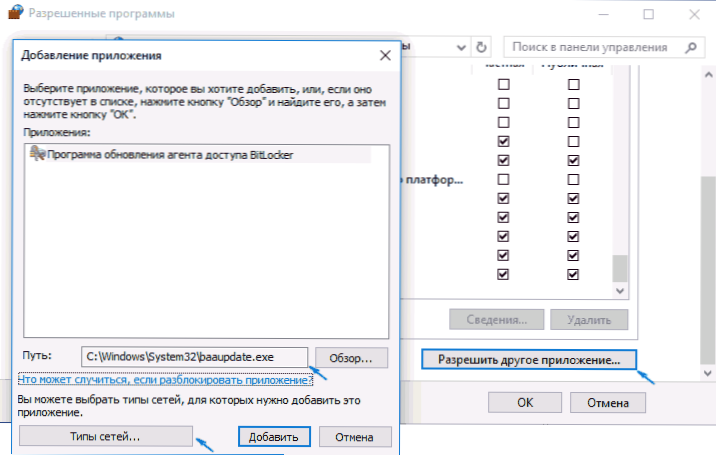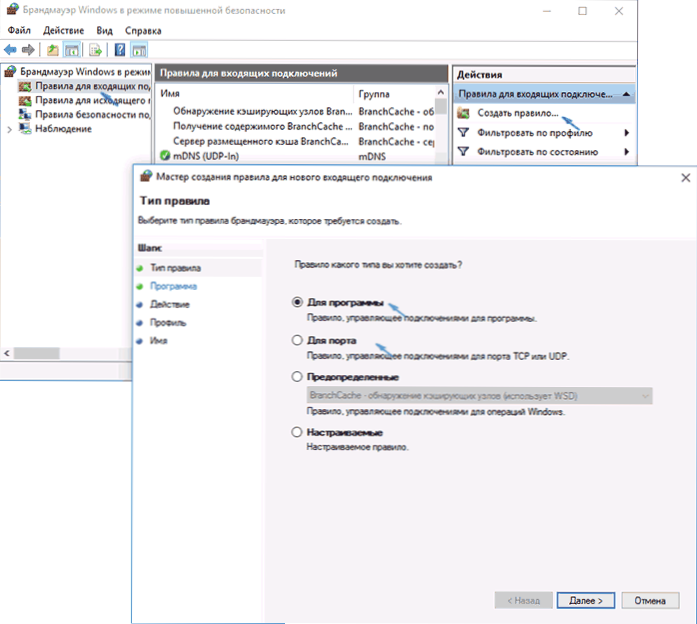U ovoj jednostavnoj uputi - kako onemogućiti vatrozid za Windows 10 na upravljačkoj ploči ili pomoću naredbenog retka, kao i informacije o tome kako ga ne biste potpuno isključili, već samo dodajte program iznimkama vatrozida u kojem uzrokuje probleme. Na kraju instrukcije nalazi se i video na kojemu se prikazuje sve opisano.
U ovoj jednostavnoj uputi - kako onemogućiti vatrozid za Windows 10 na upravljačkoj ploči ili pomoću naredbenog retka, kao i informacije o tome kako ga ne biste potpuno isključili, već samo dodajte program iznimkama vatrozida u kojem uzrokuje probleme. Na kraju instrukcije nalazi se i video na kojemu se prikazuje sve opisano.
Za referencu: Vatrozid za Windows je vatrozid ugrađen u OS koji provjerava ulazni i odlazni internetski promet i blokira ili dopušta, ovisno o postavkama. Prema zadanim postavkama on zabranjuje nesigurne ulazne veze i omogućuje sve odlazne veze. Vidi također: Kako onemogućiti Windows 10 zaštitnika.
Kako potpuno onemogućiti vatrozid pomoću naredbenog retka
Počnjem s ovom metodom onemogućavanja vatrozida sustava Windows 10 (a ne kroz postavke upravljačke ploče) jer je najlakši i najbrži.
Potrebno je samo pokrenuti naredbeni redak kao administrator (desnim klikom na gumb Start) i unesite naredbu netsh advfirewall set allprofiles se isključi zatim pritisnite Enter.
Kao rezultat toga, vidjet ćete sažet "Ok" u naredbenom retku, au centru za obavijesti poruku koja kaže da je "Vatrozid za Windows onemogućen" s prijedlogom za ponovno uključivanje. Da biste ga ponovno uključili, upotrijebite istu naredbu. netsh advfirewall set allprofiles stanje na

Osim toga, možete onemogućiti uslugu vatrozida za Windows. Da biste to učinili, pritisnite tipke Win + R na tipkovnici, upišiteservice.mscKliknite U redu. Na popisu usluga pronađite onaj koji vam treba, dvaput kliknite na nju i postavite vrstu pokretanja na "Onemogućeno".
Onemogućite vatrozid na upravljačkoj ploči sustava Windows 10
Drugi način - pomoću upravljačke ploče: desni klik na Start i odaberite „Control Panel” iz kontekstnog izbornika, uključuju se u stavku „View” (gore desno) ikone (ako sada imate tu „Kategorije”), a zatim otvorite stavku „Windows Firewall ”.

Na popisu s lijeve strane odaberite "Omogući ili onemogući vatrozid", au sljedećem prozoru možete onemogućiti vatrozid za Windows 10 zasebno za javne i privatne mrežne profile. Primijeni svoje postavke.

Kako dodati program iznimke vatrozida za Windows 10
Posljednja opcija - ako ne želite potpuno isključiti izgrađen-in firewall, te je samo potrebno osigurati puni pristup vezama bilo kojeg programa, možete to učiniti tako da ga dodate na firewall iznimke. To se može obaviti na dva načina (druga metoda omogućuje i dodavanje zasebne priključnice na iznimke vatrozida).
Prvi način:
- Na upravljačkoj ploči pod stavkom "Vatrozid za Windows" s lijeve strane odaberite "Dopusti interakciju s aplikacijom ili komponentom u vatrozidu za Windows".
- Kliknite gumb "Promijeni postavke" (potrebna su administratorska prava), a zatim na dnu kliknite "Dopusti drugu aplikaciju".
- Navedite put do programa da biste dodali iznimke. Nakon toga možete odrediti koje vrste mreža to vrijedi za korištenje odgovarajućeg gumba. Kliknite "Dodaj", a zatim - U redu.
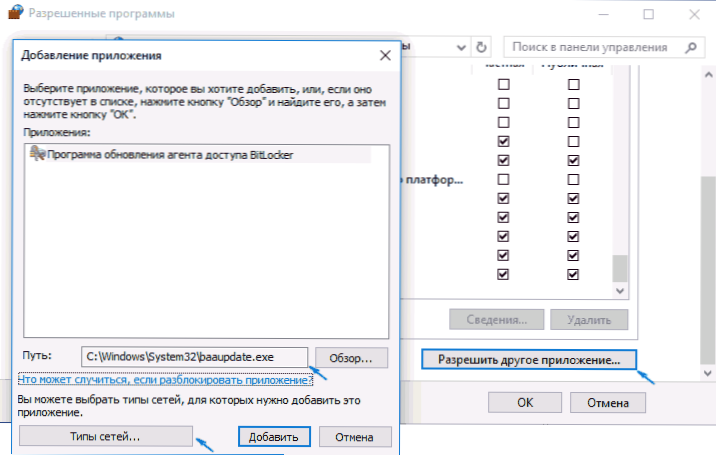
Drugi način dodavanja iznimke vatrozidu je malo složeniji (ali vam dopušta dodavanje ne samo programa, već i luka u iznimke):
- U stavci "Vatrozid za Windows" na upravljačkoj ploči odaberite "Napredne opcije" slijeva.
- U prozoru naprednih postavki vatrozida odaberite "Odlazne veze", a zatim u izborniku s desne strane stvorite pravilo.
- Pomoću čarobnjaka stvorite pravilo za vaš program (ili priključak) koji mu omogućuje povezivanje.
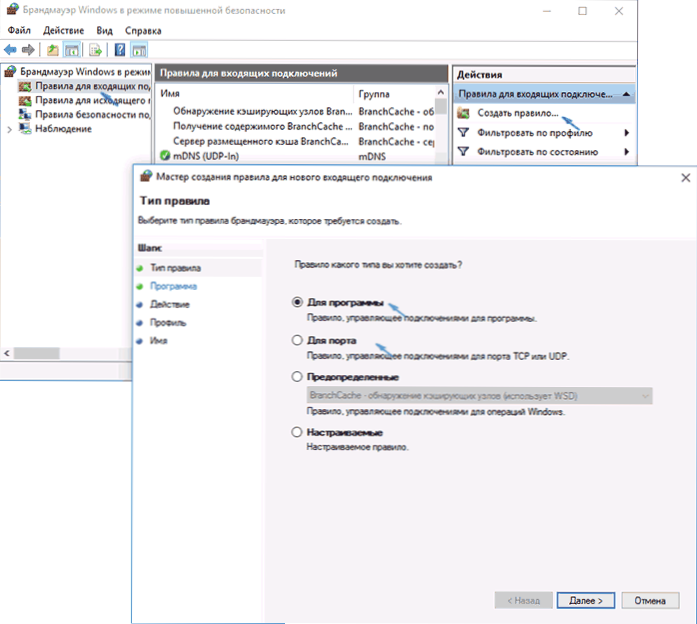
- Isto tako, stvorite pravilo za isti program za dolazne veze.
Videozapis o onemogućivanju ugrađenog vatrozida sustava Windows 10
Na to, možda, sve. Usput, ako nešto pođe krivo, uvijek možete vratiti vatrozid za Windows 10 na zadane postavke pomoću stavke izbornika "Restore Defaults" u prozoru postavki.